Panimula
Ang spell check ay isang mahalagang kasangkapan na nagpapabuti sa iyong komunikasyon sa pamamagitan ng pagtiyak na ang iyong mga text na mensahe, dokumento, at mga post sa social media ay walang mga pagkakamali sa ispeling. Para sa mga gumagamit ng Samsung phone, ang pag-enable at pag-customize ng spell check ay isang simpleng proseso. Ang gabay na ito ay magdadala sa iyo sa bawat hakbang—mula sa pag-check ng iyong bersyon ng software hanggang sa pag-troubleshoot ng mga karaniwang isyu. Sa pagtatapos ng artikulong ito, magkakaroon ka ng isang matatag na spell check system na gumagana nang walang sagabal sa iyong Samsung device.
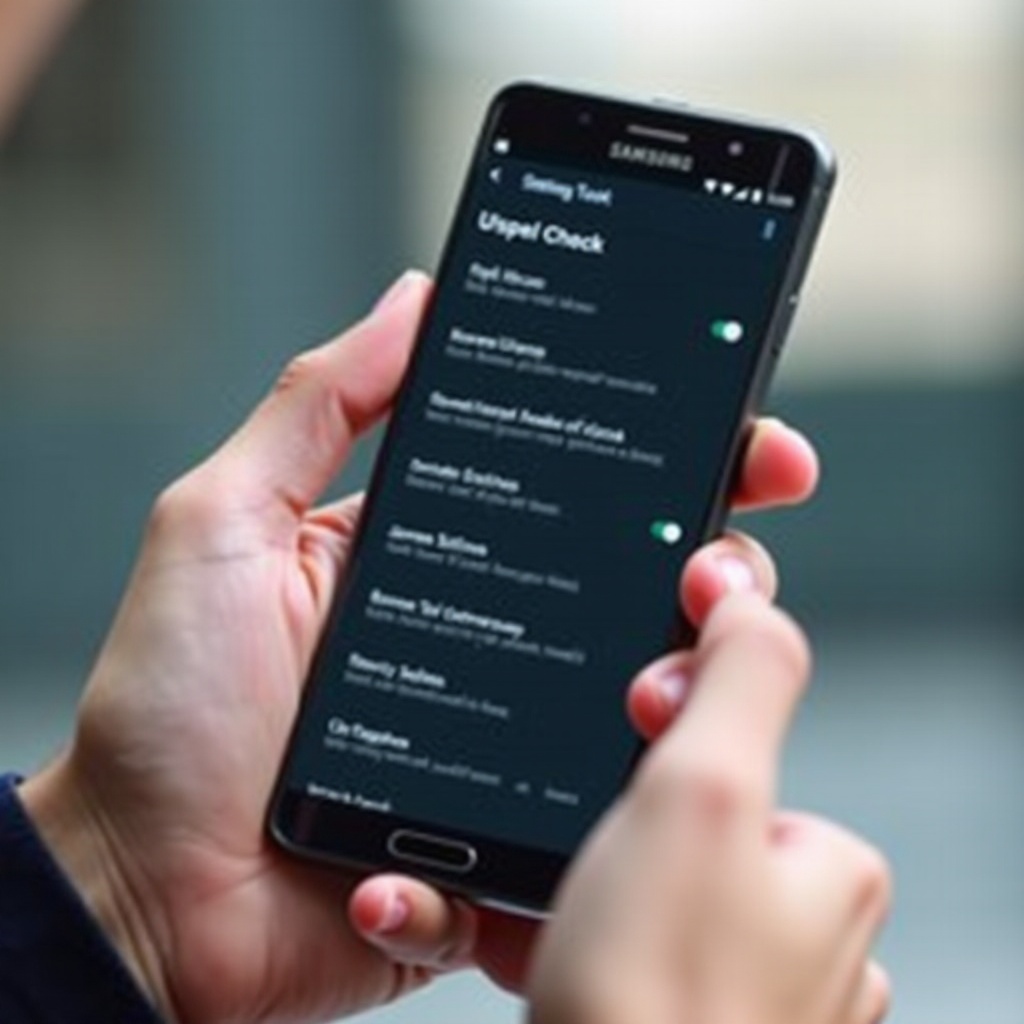
Pag-check ng Bersyon ng Software
Bago ka magsimula, siguraduhing ang iyong Samsung phone ay gumagamit ng pinakabagong bersyon ng software. Madalas na naipapabuti ang mga tampok ng spell check sa mga update. Para mag-check:
- Pumunta sa Settings.
- Mag-scroll pababa at piliin ang Software Update.
- I-tap ang Download and install.
Siguraduhing up-to-date ang iyong phone para ma-access ang pinakabagong mga tampok at pagpapabuti.
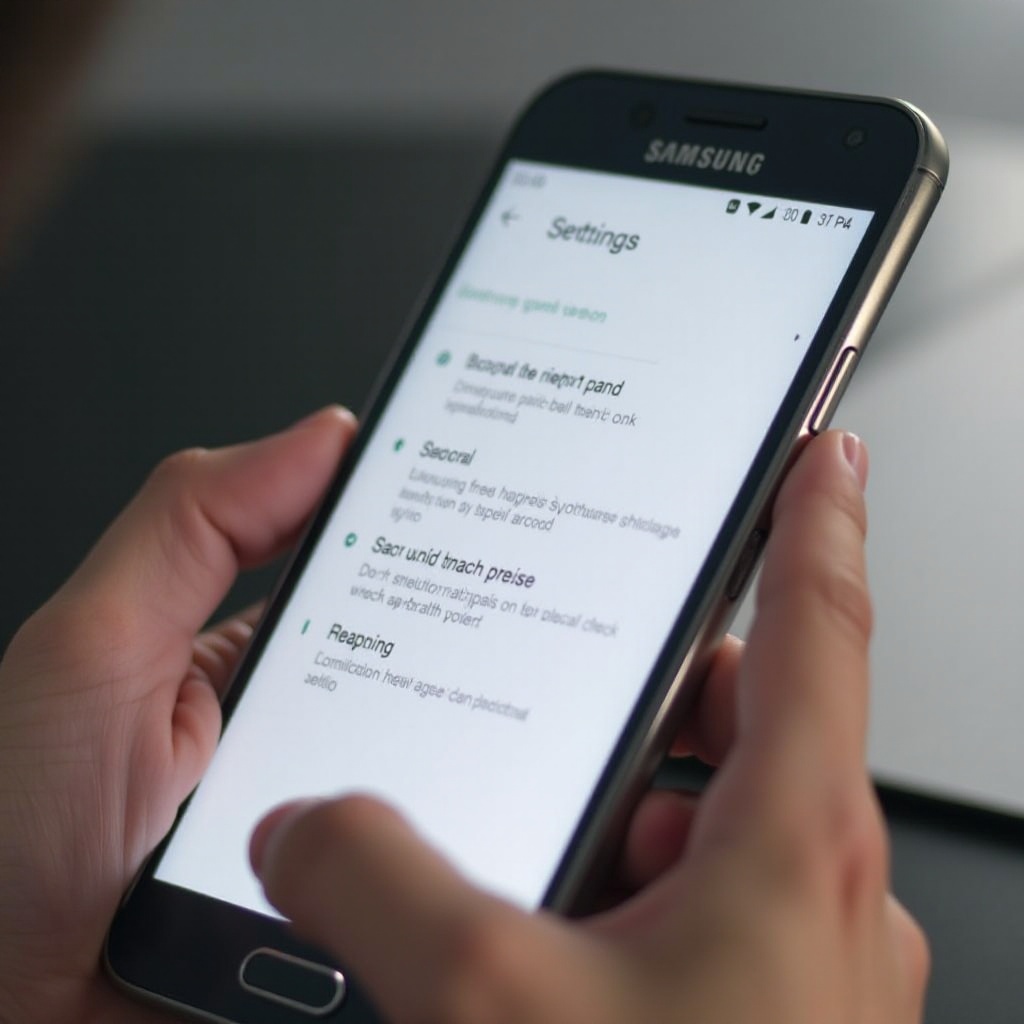
Pag-access ng Mga Setting ng Keyboard
Kapag na-update na ang iyong software, i-access ang mga setting ng keyboard. Ang hakbang na ito ay mahalaga upang pamahalaan ang iyong mga kagustuhan para sa pag-enable ng spell check:
- Buksan ang Settings app.
- Mag-scroll pababa at piliin ang General Management.
- I-tap ang Language and input.
- Piliin ang On-screen keyboard.
Pag-on ng Spell Check
Matapos ma-update ang iyong software at ma-access ang mga setting ng keyboard, oras na para i-on ang spell check. Ang mga sumusunod na hakbang ay gagabay sa iyo:
- Sa seksyon ng On-screen keyboard, piliin ang Samsung Keyboard.
- Pumunta sa Smart typing.
- I-toggle on ang Predictive text. Kasama sa tampok na ito ang mga functionality ng spell check.
Ang pag-activate ng Predictive text ay hindi lamang nag-check ng iyong ispeling kundi nagbibigay din ng mga suhestiyon ng mga salita habang nagta-type ka, na nagpapadali at nagpapabilis sa iyong karanasan sa pagte-text.
Pag-customize ng Spell Check
Ang spell check ay aktibo na, ngunit ang pag-customize nito ay makasisiguro na ito ay gagana eksakto ayon sa iyong kagustuhan. Narito ang ilan sa mga paraan upang ayusin ang tampok na spell check ayon sa iyong pangangailangan.
Pagdaragdag ng Custom Words sa Iyong Dictionary
Kung minsan, maaaring gumamit ka ng terminolohiya sa industriya o slang na wala sa standard dictionary. Narito kung paano magdagdag ng custom words:
- Pumunta sa Settings > General Management > Language and input.
- I-tap ang On-screen keyboard > Samsung Keyboard.
- Piliin ang Smart typing > Text shortcuts.
Idagdag ang iyong mga custom na salita dito. Sa susunod na mag-type ka ng mga ito, kikilalanin ng iyong phone ang mga ito at iiwasang markahan bilang errors.
Paga-enable/Pag-disable ng Auto-Correction
Ang auto-correction ay maaaring maging mapanganib—inaayos nito ang hindi sinasadyang mga error ngunit minsan binabago ang mga salitang nais mong i-type. Para pamahalaan ito:
- Sa mga setting ng Samsung Keyboard, pumunta sa Smart typing.
- I-toggle ang Auto replace option on o off base sa iyong kagustuhan.
Pinapayagan ka nitong magdesisyon kung nais mong awtomatikong i-correct ng iyong phone ang mga salita o hayaan kang pumili ng mga pagbabago nang manu-mano.
Pag-configure ng Language Preferences
Kung nagte-text ka sa maraming wika, i-configure ang spell check upang maisama ito:
- Sa mga setting ng Keyboard, piliin ang Languages and types.
- I-tap ang Manage input languages.
- Piliin ang iyong mga gustong wika mula sa listahan.
Ang pag-on ng maraming wika ay nagsisiguro na ang spell check ay gumagana nang tama sa lahat ng iyong napiling wika.
Pag-troubleshoot ng Mga Karaniwang Isyu
Kahit pagkatapos ma-set up ang spell check, maaari kang makaranas ng ilang mga isyu. Narito ang mga solusyon sa mga karaniwang problema.
Hindi Gumagana ang Spell Check? Mga Solusyon na Subukan
- Siguraduhing naka-toggle on ang Predictive text sa mga setting ng Smart typing.
- I-restart ang iyong phone upang ma-refresh ang sistema.
- I-clear ang cache ng iyong keyboard app sa pamamagitan ng pagpunta sa Settings > Apps > Samsung Keyboard > Storage > Clear Cache.
Ang mga hakbang na ito ay madalas na nagre-resolve sa problema ng hindi gumaganang spell check.
Pag-contact sa Samsung Customer Support para sa Karagdagang Tulong
Kung pumalya ang mga tips sa pag-troubleshoot, ang pag-contact sa Samsung Customer Support ang iyong susunod na pinakamahusay na opsyon:
- I-access ang Samsung Members app sa iyong phone.
- I-tap ang Get help at sundin ang mga prompt.
Maaari kang mag-alok ng mga espesyal na solusyon ng customer support kung magpapatuloy ang iyong mga isyu sa spell check.
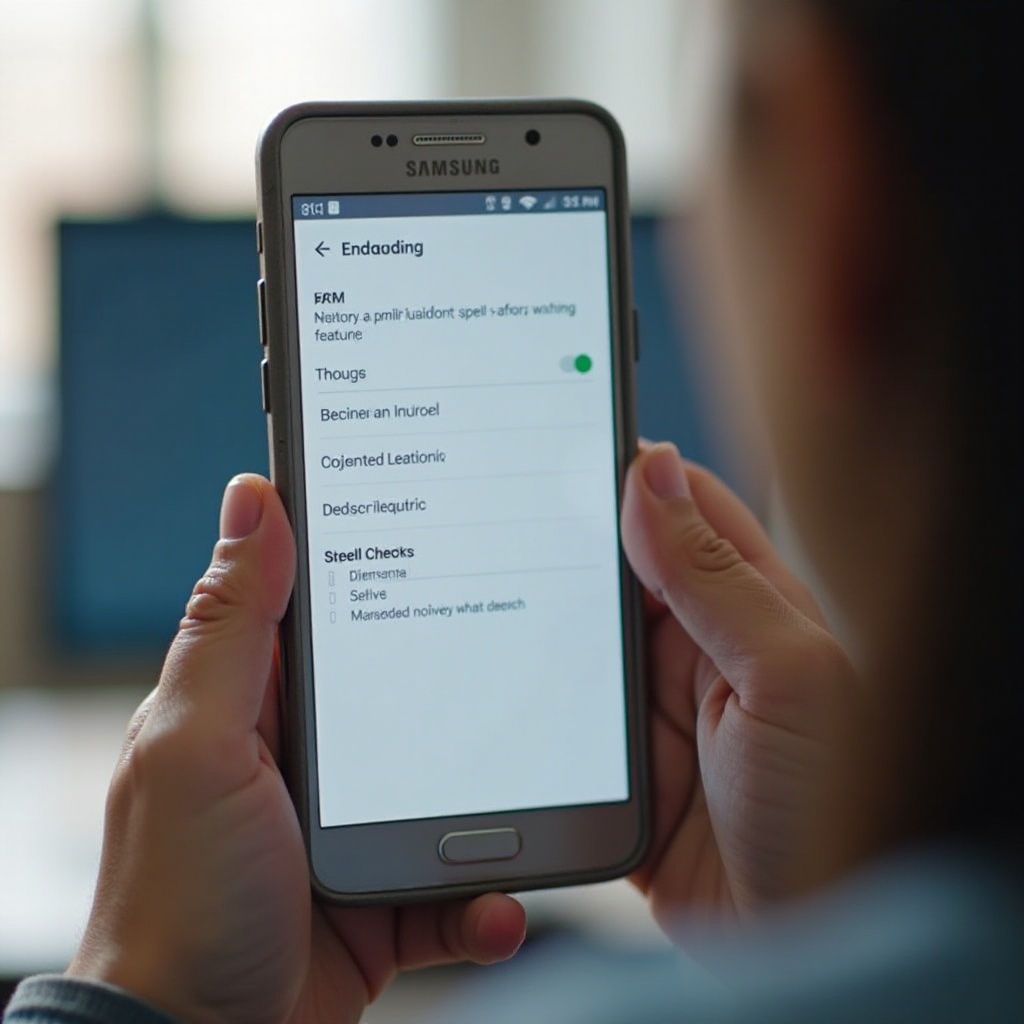
Pagsusuri ng Mga Alternatibo ng Third-Party Keyboard
Kung sa tingin mo’y kulang ang mga built-in na spell check features, ang mga third-party keyboard ay nag-aalok ng mga robust na alternatibo. Ang mga app tulad ng Gboard at SwiftKey ay nagbibigay ng higit pang mga opsyon para sa customization at mga malakas na spell check functionality. Maaari mong i-download ang mga ito mula sa Google Play Store at sundin ang kanilang mga hakbang sa pag-install.
Konklusyon
Ang pag-set up ng spell check sa iyong Samsung phone ay madali at nagsisiguro na ang iyong mga komunikasyon ay mananatiling walang error. Sa pagsunod sa gabay na ito, maaari mong i-customize ang mga setting, i-troubleshoot ang mga karaniwang isyu, at tuklasin ang mga third-party na keyboard para sa karagdagang tampok. Ang iyong Samsung phone ay ngayon ay handa upang matulungan kang makipagkomunikasyon nang mas tumpak at may kumpiyansa.
Mga Madalas Itanong
Bakit hindi gumagana ang spell check sa aking Samsung phone?
Tiyaking nakaturno ang Predictive text at Auto replace sa iyong mga setting ng Samsung Keyboard. I-restart ang iyong telepono o i-clear ang cache ng keyboard app kung ang isyu ay nagpapatuloy.
Maaari ba akong magdagdag ng mga custom na salita sa Samsung spell check?
Oo, maaari kang magdagdag ng mga custom na salita sa pamamagitan ng pagpunta sa Smart typing > Text shortcuts sa iyong mga setting ng Samsung Keyboard. Pinipigilan nito silang ma-markahan bilang mga error.
Posible bang i-enable ang spell check para sa maraming wika sa Samsung phone?
Oo, maaari mong i-enable ang spell check para sa maraming wika sa pamamagitan ng pagpili ng Mga Wika at uri at pamamahala ng mga input na wika sa ilalim ng mga setting ng Samsung Keyboard.
